航天信息_防伪税控开票子系统教程_
航天信息防伪税控开票管理系统 辽宁航天信息有限公司

Aisino
开 票 步 骤-正常开票
查询统计
点击【查询统计】下“查询发票”项,选择查询条件,可查询已经开具的发票主体信 息。如图所示: 注意:对于开票数据进行查询并且可以输出Excel文件。
双击后显示发票明细
Aisino
结束
Aisino
开 票 步 骤-正常开票
数据维护→销售单据
点击“单行折扣”按钮,填写“折扣金额”项,折扣率自动计算。若取消单行折扣, 则在折扣金额中填写0即可。如图所示。
Aisino
开 票 步 骤-正常开票
数据维护→销售单据
点击“整单折扣”按钮,填写整张单据的折扣金额,折扣率自动计算。若取消整单 折扣,则点击“删除折扣行”按钮。如图所示。
Aisino
开 票 步 骤-开票预设置
系统设置→用户管理。
点击【系统配置】→【用户管理】菜单,如图所示:
注意:用Admin用户添加操作人员以及操作开票系统的人员权限设置。
Aisino
开 票 步 骤-开票预设置
系统设置→打印机设置。
点击菜单栏【系统设置】下的“打印机设置”项,配置相应打印发票和清单的打印 机。首先选择打印类型中 “发票”,选择“打印机列表”中打印发票的打印机,然后点 击保存按钮。再次选择打印类型中“清单”,然后选择“打印机列表”中打印清单的打 印机,然后点击保存按钮。如图所示:
Aisino
开 票 步 骤-正常开票
输出管理→生成发票
点击【连续开票】菜单,分为“专用发票”和“普通发票”项,选中待开票的销售单据, 点击开票后根据当前系统的待开发票的起始发票提示用户确认,核对当前需要开票的发 票号码是否和提示用户的发票代码和发票号码中一致。若确认无误后,则点击【确定】 按钮,若需要取消生成发票,则点击【取消】按钮。如图所示。
财税实务:航天信息(金税盘)税控开票系统开票操作手册

航天信息(金税盘)税控开票系统开票操作手册
根据国家税务总局公告2016年第23号第四条规定,自2016年5月1日起,纳入防伪税控新系统的营改增试点纳税人和新办增值税纳税人,应使用新系统选择相应的商品和服务税收分类编码开具发票。
纳税人可通过服务助手-软件管理-软件升级-进行升级。
开票软件最新版本为2.1.20.160425.01)。
(服务助手下载网址/fwzs.sxhtjs/)附:一、如何添加商品编码(一)点击【系统设置】--【增加】--【商品编码添加】,或者在开票界面“货物或者应税劳务服务”项目输入完成后,点击旁边空白处,弹出如下界面:
(二)如下图,点击【税收分类编码】进行选择:
选择税收编码有两种方法:第一种,通过检索关键字,找到对应的分类编码信息;第二种,利用窗口左侧的分类结构,点击后逐级展开,快速定位查找对象所属的分类或者近似的分类。
举例说明:住宿行业企业第一种方法:检索“住宿”进行搜索,如下图:
第二种方法:利用窗口左侧的分类结构,点击后逐级展开,快速定位查找对象。
航天信息新版开票软件简易操作指南

航天信息新版开票软件简易操作指南The manuscript was revised on the evening of 2021航天信息新版开票软件简易操作指南1、发票读入:依次单击:“发票管理”→“发票读入”→“是”→选择读入发票的来源介质(金税盘或报税盘)→“确定”→“确定”(新用户)在读入发票前须在开票软件中执行过“系统设置\报税盘注册”操作,如果企业报税盘中有新购发票,但未注册报税盘,则无法成功读入新购发票。
2、发票填开:开票前需确认打印机已经正常连接且能正常工作依次单击:“发票管理”→“发票填开”→选择需要的填开的发票种类→核对发票号码后“确认”→填写发票票面内容→左上角的打印→弹出的发票打印对话框上的“打印”,注意:电子发票号码和纸张发票号码须一致。
注意:机动车销售统一发票在第一次填开时会要求选择新或旧版本发票3、发票作废:当月开具且未抄税的发票可以进行作废处理依次单击:“发票管理”→“发票作废”→选择需要作废的发票→工具栏上的作废→“确定”→“确定”4、红字发票:跨月的或当月开具但已抄税的发票不能作废,需开具红字发票,分三步操作:1)填写信息表:依次单击“发票管理”→“信息表”→选择红字发票类型→选择退票原因及填写所退发票代码和号码→填写确认发票内容→打印2)上传信息表:依次打开菜单“发票管理”→“红字发票信息表”→对应发票种类的查询导出→选择需要上传的记录→“”→“确定”→“确定”3)开具红字发票:待上传的红字发票信息表审核通过后,可直接进入发票填开界面进行红字发票的填开依次单击“发票管理”→“发票填开”→选择对应的发票种类→“确认”→“” →“导入网络下载红字发票信息表”→ →设置查询条件→“确定”→选择需要的记录→→打印5、进行非征期抄报:(远程抄报不支持非征期抄报)由于当月发票全票面明细数据均由开票软件自动通过网络传送到税局,一般情况下,不必进行非征期抄报,如确实需要非征期抄报,请点击“报税处理\办税厅抄报”将当月开具发票明细数据抄到报税盘(或金税盘),然后持已抄税的报税盘(或金税盘)去税局大厅进行数据报送。
防伪税控系统操作流程

一般纳税人操作常识防伪税控系统的工作原理 1. 工作流程购买发票:企业持IC卡到税务机关购买发票读入发票:将IC卡上的发票号码读入到开票系统填开发票:在开票系统中填开打印发票抄税报税:在开票系统中抄税后,持IC卡及报表到税务机关报税2.防伪与计税发票上的主要信息(发票代码、发票号码、开票日期、购方税号、销方税号、金额、税额)加密生成 84位密文;并在打印发票的同时将主要信息逐票存入金税卡黑匣子中3. 识伪认证发票的过程为用扫描仪将整张票面(明文与密文)扫入计算机,认证系统将密文解密后与发票上的明文比较,有一项不符即为假票。
(大厅认证、网上认证)专用发票须先认证相符后才能抵扣,普票不能抵扣,可自愿验证4. 抄报税第三部分一机多票系统组成和操作流程一、系统组成通用设备、专用设备、开票软件 1.通用设备: 1) 计算机: WIN98第二版及以上版本,最低配置要符合:CL2.1以上,硬盘40G以上,内存128M以上,光驱,两个以上PCI插槽,建议您最好使用防伪税控专用机 2) 打印机:针式打印机(建议您最好使用平推式票据打印机) 2.专用设备(包括金税卡、IC 卡读卡器和税控IC卡) 3) 金税卡:是防伪税控系统的核心部件 4) 读卡器:用于读写IC卡上的信息,连接在金税卡上。
5) IC卡:是进入本系统的“钥匙”,进入系统前必须插入IC卡读卡器内,分为32K、64K或者更大容量。
由于受到IC卡的容量限制32K最多存放630张发票,64K为1350张发票。
注:专用设备必须经所属税务机关发行后才可安装。
发行后金税卡和IC卡就是一一对应的关系 2.开票软件二、系统操作流程初次使用流程:登录--初始化(开始、结束、设置)--发票管理--报税处理日常使用流程为:登录--发票管理--报税处理第四部分系统登录和初次使用一、系统启动、登录、退出: 1、打开计算机,插入IC卡 2、双击“防伪开票”图标 3、单击“进入系统”--选择(管理员)--确认说明:初次使用入时,需做“初始化”、“操作员管理”等操作必须选“管理员”,平时无要求,但要注意以谁的名字进入,打印在发票上开票人的名字就是谁。
防伪税控远程抄报税系统操作流程

环滁/皆山也。其/西南诸峰,林壑/尤美,望之/蔚然而深秀者,琅琊也。山行/六七里,渐闻/水声潺潺,而泻出于/两峰之间者,酿泉也。峰回/路转,有亭/翼然临于泉上者,醉翁亭也。作亭者/谁?山之僧/曰/智仙也。名之者/谁?太守/自谓也。太守与客来饮/于此,饮少/辄醉,而/年又最高,故/自号曰/醉翁也。醉翁之意/不在酒,在乎/山水之间也。山水之乐,得之心/而寓之
五、客户端操作流程
初次使用远程抄报系统,在正式进行业务处理之 前必须进行系统注册,
五、客户端操作流程
单击“系统管理/系统注册”可进入系统注册界面. 点击下载注册文件,在文件提取号中输入提取号,点击+号,点击下载,
提示下载成功就行了。
五、客户端操作流程
进入系统主界面,点击“系统设置/参数设置”进 行参数设置.
当的讲解引导。目标导学三:结合注释,翻译训练1.学生结合课下注释和工具书自行疏通文义,并画出不解之处。【教学提示】节奏划分与明确文意相辅相成,若能以节奏划分引导学生明确文意最好;若学生理解有限,亦可在解读文意后把握节奏划分。2.以四人小组为单位,组内互助解疑,并尝试用“直译”与“意译”两种方法译读文章。3.教师选择疑难句或值得 翻译的句子,请学生用两种翻译方法进行翻译。翻译示例:若夫日出而林霏开,云归而岩穴暝,晦明变化者,山间之朝暮也。野芳发而幽香,佳木秀而繁阴,风霜高洁,水落而石出者,山间之四时也。直译法:那太阳一出来,树林里的雾气散开,云雾聚拢,山谷就显得昏暗了,朝则自暗而明,暮则自明而暗,或暗或明,变化不一,这是山间早晚的景色。野花开放,有一 股清幽的香味,好的树木枝叶繁茂,形成浓郁的绿荫。天高气爽,霜色洁白,泉水浅了,石底露出水面,这是山中四季的景色。意译法:太阳升起,山林里雾气开始消散,烟云聚拢,山谷又开始显得昏暗,清晨自暗而明,薄暮又自明而暗,如此暗明变化的,就是山中的朝暮。春天野花绽开并散发出阵阵幽香,夏日佳树繁茂并形成一片浓荫,秋天风高气爽,霜色洁白,冬 日水枯而石底上露,如此,就是山中的四季。【教学提示】翻译有直译与意译两种方式,直译锻炼学生用语的准确性,但可能会降低译文的美感;意译可加强译文的美感,培养学生的翻译兴趣,但可能会降低译文的准确性。因此,需两种翻译方式都做必要引导。全文直译内容见《我的积累本》。目标导学四:解读文段,把握文本内容1.赏析第一段,说说本文是如何引
防伪税控系统操作流程

一般纳税人操作常识防伪税控系统的工作原理 1. 工作流程购买发票:企业持IC卡到税务机关购买发票读入发票:将IC卡上的发票号码读入到开票系统填开发票:在开票系统中填开打印发票抄税报税:在开票系统中抄税后,持IC卡及报表到税务机关报税2.防伪与计税发票上的主要信息(发票代码、发票号码、开票日期、购方税号、销方税号、金额、税额)加密生成 84位密文;并在打印发票的同时将主要信息逐票存入金税卡黑匣子中3. 识伪认证发票的过程为用扫描仪将整张票面(明文与密文)扫入计算机,认证系统将密文解密后与发票上的明文比较,有一项不符即为假票。
(大厅认证、网上认证)专用发票须先认证相符后才能抵扣,普票不能抵扣,可自愿验证4. 抄报税第三部分一机多票系统组成和操作流程一、系统组成通用设备、专用设备、开票软件 1.通用设备: 1) 计算机: WIN98第二版及以上版本,最低配置要符合:CL2.1以上,硬盘40G以上,内存128M以上,光驱,两个以上PCI插槽,建议您最好使用防伪税控专用机 2) 打印机:针式打印机(建议您最好使用平推式票据打印机) 2.专用设备(包括金税卡、IC 卡读卡器和税控IC卡) 3) 金税卡:是防伪税控系统的核心部件 4) 读卡器:用于读写IC卡上的信息,连接在金税卡上。
5) IC卡:是进入本系统的“钥匙”,进入系统前必须插入IC卡读卡器内,分为32K、64K或者更大容量。
由于受到IC卡的容量限制32K最多存放630张发票,64K为1350张发票。
注:专用设备必须经所属税务机关发行后才可安装。
发行后金税卡和IC卡就是一一对应的关系 2.开票软件二、系统操作流程初次使用流程:登录--初始化(开始、结束、设置)--发票管理--报税处理日常使用流程为:登录--发票管理--报税处理第四部分系统登录和初次使用一、系统启动、登录、退出: 1、打开计算机,插入IC卡 2、双击“防伪开票”图标 3、单击“进入系统”--选择(管理员)--确认说明:初次使用入时,需做“初始化”、“操作员管理”等操作必须选“管理员”,平时无要求,但要注意以谁的名字进入,打印在发票上开票人的名字就是谁。
航天信息_防伪税控开票子系统教程

填开发票
① 票面信息 ② 填写购方信息 ③ 填写商品信息
①票面信息(以填开专票为例)
系统自动按顺序调出待开具的专用发票号码确认窗口。
①票面信息(以填开专票为例)
票
购方信息
密文区
面
信
息
商品信息
专用发票填开窗口。
②填写购方信息
用于将客户 信息直接添 加保存在客 户编码库中
发 填开、打印 票 管 作废、查询
理
增值税专用发票 废旧物资销售发票 增值税普通发票
实现对三种发票的管理
一. 发票领用
1.领用流程 2.发票购买 3.发票读入 4.发票退回 5.发票库存查询
1. 领用流程
企业持IC卡到发票发售系统 购买发票
读 入
新购发票信息通过IC卡 读入开票系统
企业持IC卡到发票发售系统 退回发票
双税击率税随目商项品空税白目处而,定首, 先出不现能从人“税工…目修”按编改钮码。,中然选择商品
后点击所“属…类”别按名钮称后双击
选中一条点记击录菜,单按或“快+”捷钮图,标则启在动其商上品方编添码加设一置条。新记录。
3.税目编码设置
税目编码设置主要用来对商品的类别名称、 税率和征收率等信息进行录入、修改、删除 以及查询等一系列编辑操作。
2.商品编码设置
商品编码设置主要用来录入本企业所销 售的商品信息,也可以对已录入的商品信 息进行修改和删除。填开发票时,“商品 信息”只能从该商品编码库中选取。
因此,在开票前,企业必须事先将商品 信息正确录入到商品编码库中。
2.商品编码设置
编辑完成后点击“退出” 按钮即可保存。
扫描仪
SMY
AV
3000
若处只于商填“品一含项信税,息价则只”另状能一态从项时通编,过码显与库示“的中单“选价单”择价的”计和算“自金动额得”出。
航天信息税控发票信息管理系统说明书
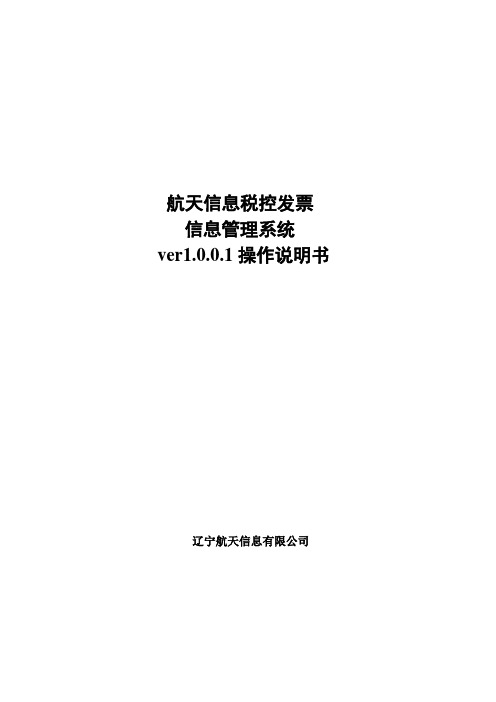
航天信息税控发票信息管理系统ver1.0.0.1操作说明书辽宁航天信息有限公司第1页目录第一章系统概述 (2)1.1 软件介绍 (2)第二章系统安装与启动 (3)第三章系统注册与动态库安装 (5)3.1系统注册 (5)3.2注册操作步骤 (5)3.3动态库安装操作步骤 (5)第四章数据采集与重组 (6)4.1数据采集 (6)4.2数据重组 (8)第五章XML文件传出 (9)第六章 CSV和TXT文件的转换 (12)6.1 CSV文件的转换 (12)6.2 TXT文件的转换 (13)第七章数据导出 (15)7.1 明细查询 (15)7.2 商品查询 (17)第八章发票资料查询打印 (19)8.1 发票资料 (19)第九章相关系统调用 (25)9.1 防伪税控开票子系统调用 (25)9.2 网上认证系统调用 (26)9.3 网上申报系统调用 (26)9.4 计算器的调用 (27)9.5日历的调用 (28)第2页第一章系统概述1.1 软件介绍现今,增值税一般纳税人全面使用防伪税控一机多票开票系统,专用发票,普通发票,废旧物资等发票数据是企业的基本经营数据,这些数据也是纳税申报软件,其他企业信息系统和财务软件的重要基础数据,从开票软件中提取发票数据是企业信息一体化的迫切要求。
为此,我们开发了航天信息税控发票信息管理系统,通过该软件实现提取防伪税控一机多票开票系统开票数据的功能,以及完善的查询功能。
一软件特点1.直接从防伪税控一机多票开票系统读取数据,保证数据的准确性和实时性。
2.实现企业各系统数据共享,同时借助软件企业可以对销项发票数据进行统计、汇总与分析,辅助决策。
3.操作简单易于操作。
4.支持二次开发,以满足企业的不同需要。
二开具发票的商品明细信息开具发票的商品明细信息是销售统计和分析的主要数据,数据提取采用特定的格式如EXCEL,TXT,CSV,XML等逐票逐行的方式完成,可按开票日期,商品名称,购方税号等项目实现有用数据的过滤和查询。
航天信息开票软件简易操作指南

航天信息开票软件简易操作指南文档编制序号:[KK8UY-LL9IO69-TTO6M3-MTOL89-FTT688]航天信息新版开票软件简易操作指南1、发票读入:依次单击:“发票管理”→“发票读入”→“是”→选择读入发票的来源介质(金税盘或报税盘)→“确定”→“确定”(新用户)在读入发票前须在开票软件中执行过“系统设置\报税盘注册”操作,如果企业报税盘中有新购发票,但未注册报税盘,则无法成功读入新购发票。
2、发票填开:开票前需确认打印机已经正常连接且能正常工作依次单击:“发票管理”→“发票填开”→选择需要的填开的发票种类→核对发票号码后“确认”→填写发票票面内容→左上角的打印→弹出的发票打印对话框上的“打印”,注意:电子发票号码和纸张发票号码须一致。
注意:机动车销售统一发票在第一次填开时会要求选择新或旧版本发票3、发票作废:当月开具且未抄税的发票可以进行作废处理依次单击:“发票管理”→“发票作废”→选择需要作废的发票→工具栏上的作废→“确定”→“确定”4、红字发票:跨月的或当月开具但已抄税的发票不能作废,需开具红字发票,分三步操作:1)填写信息表:依次单击“发票管理”→“信息表”→选择红字发票类型→选择退票原因及填写所退发票代码和号码→填写确认发票内容→打印2)上传信息表:依次打开菜单“发票管理”→“红字发票信息表”→对应发票种类的查询导出→选择需要上传的记录→“”→“确定”→“确定”3)开具红字发票:待上传的红字发票信息表审核通过后,可直接进入发票填开界面进行红字发票的填开依次单击“发票管理”→“发票填开”→选择对应的发票种类→“确认”→“” →“导入网络下载红字发票信息表”→ →设置查询条件→“确定”→选择需要的记录→→打印5、进行非征期抄报:(远程抄报不支持非征期抄报)由于当月发票全票面明细数据均由开票软件自动通过网络传送到税局,一般情况下,不必进行非征期抄报,如确实需要非征期抄报,请点击“报税处理\办税厅抄报”将当月开具发票明细数据抄到报税盘(或金税盘),然后持已抄税的报税盘(或金税盘)去税局大厅进行数据报送。
航天信息开票软件简易操作指南

航天信息新版开票软件简易操作指南1、发票读入:依次单击:“发票管理”→“发票读入”→“是”→选择读入发票的来源介质(金税盘或报税盘)→“确定”→“确定”(新用户)在读入发票前须在开票软件中执行过“系统设置\报税盘注册”操作,如果企业报税盘中有新购发票,但未注册报税盘,则无法成功读入新购发票。
2、发票填开:开票前需确认打印机已经正常连接且能正常工作依次单击:“发票管理”→“发票填开”→选择需要的填开的发票种类→核对发票号码后“确认”→填写发票票面内容→左上角的打印→弹出的发票打印对话框上的“打印”,注意:电子发票号码和纸张发票号码须一致。
注意:机动车销售统一发票在第一次填开时会要求选择新或旧版本发票3、发票作废:当月开具且未抄税的发票可以进行作废处理依次单击:“发票管理”→“发票作废”→选择需要作废的发票→工具栏上的作废→“确定”→“确定”4、红字发票:跨月的或当月开具但已抄税的发票不能作废,需开具红字发票,分三步操作:1)填写信息表:依次单击“发票管理”→“信息表”→选择红字发票类型→选择退票原因及填写所退发票代码和号码→填写确认发票内容→打印2)上传信息表:依次打开菜单“发票管理”→“红字发票信息表”→对应发票种类的查询导出→选择需要上传的记录→“”→“确定”→“确定”3)开具红字发票:待上传的红字发票信息表审核通过后,可直接进入发票填开界面进行红字发票的填开依次单击“发票管理”→“发票填开”→选择对应的发票种类→“确认”→“” →“导入网络下载红字发票信息表”→ →设置查询条件→“确定”→选择需要的记录→→打印5、进行非征期抄报:(远程抄报不支持非征期抄报)由于当月发票全票面明细数据均由开票软件自动通过网络传送到税局,一般情况下,不必进行非征期抄报,如确实需要非征期抄报,请点击“报税处理\办税厅抄报”将当月开具发票明细数据抄到报税盘(或金税盘),然后持已抄税的报税盘(或金税盘)去税局大厅进行数据报送。
(一般纳税人版)航天信息机动车开发票系统升级操作及使用

三、机动车发票上传和补录
一.(一)机动车发票上传----使用上传工具
一.参数设置 二.存放目录:防伪税控机动车导出文件目录。 三.监控间隔:默认为60秒,倒计时触发扫描上传的时间参数。 四.税号和机号:参与解密的参数不能修改。 五.静默模式:软件在后台运行无任何提示报错。 三步完成机动车发票上传工具的保存操作 六.调试模式:每上传一份数据,都会将服务器返回的数值以对话框的形式弹 出。 七.立即处理:忽略倒计时,立即触发扫描上传事件。
一、初次安装与设置
(一)IE浏览器设置 第四步:设置自定义级别
一、初次安装与设置
(一)IE浏览器设置 第四步:设置自定义级别
一、初次安装与设置
(二)CA登录机动车销售发票系统 第一步:使用CA登录湖北省国家税务局网站,首先在电脑 上插入KEY。打开IE浏览器在地址栏输入湖北国税网站:
HTTPS:///HBGS/TAX/GOV
一、初次安装与设置
(一)IE浏览器设置 第二步:设置允许弹出窗口站点
输入允许的网址: http://219.140.162.52:8080,后点 击添加按钮。
一、初次安装与设置
(一)IE浏览器设置 第三步:设置信任站点
一、初次安装与设置
(一)IE浏览器设置 第三步:设置信任站点 将HTTP://219.140.162.52:8080添加到可信站点。
机动车销售统一发票网络管理系统
———— 一般纳税人版
一.湖北航天信息技术有限公司 二.2014年11月
目
录
一.一、初次安装与设置
二.二、防伪税控开票系统操作
三.三、发票补录
四.四、常见问题
一、初次安装与设置
(一)IE浏览器设置 第一步:启用弹出窗口阻止程序
[教材]防伪税控金税盘开票系统使用操作流程
![[教材]防伪税控金税盘开票系统使用操作流程](https://img.taocdn.com/s3/m/5be19d73aa00b52acfc7cae7.png)
[教材]防伪税控金税盘开票系统使用操作流程防伪税控金税盘开票系统使用操作流程_______现代服务业增值税专用发票 1、工作流程2、发票填开前,购方信息录入及商品编码录入用户在发票填开前,先要将购方信息和商品名称分别录入开票软件中“客户编码”、“商品编码”内(直接按顺序添加并保存,发票填开时直接选择)3、发票开具工作流程点击“发票填开”(专票或普票自行选择)?核对电子发票和纸质发票发票编码的一致性---选择购货单位?选择商品名称?手工输入数量、单价(注意含税不含税,转换点击),系统自动算出金额、税额?核对开票明细正确则点击按钮(点击后电子发票已生成此张发票已开具并计入金税盘)?弹出打印提示框?将纸质发票放入打印机后点击弹出对话框中的“打印”按钮即完成此张发票开具。
发票开具界面如下图注意:正常情况下,在进入开票系统前及使用开票系统开具发票时,用户必须在开票电脑上连接金税盘。
报税盘只需在到税局购买发票并将购买发票的电子信息读入用户开票软件时和将上月开票数据读入报税盘后到税局完成报税时使用。
二、金税盘安装及软件安装流程1. 新设备安装(第一次安装设备)1.1.windows98系统1)把驱动程序解压到PC上容易找到的位置(比如:桌面);2)用USB线连接金税盘到电脑;3)这时会弹出“添加新硬件向导”窗口,按以下步骤操作:a) 第一个界面,点击“下一步”;b)在下一个界面,选择“搜索设备最新的驱动程序(推荐)”,点击下一步;c)在下一个界面,选择“指定位置”选项,输入驱动所在的目录,或者选择“浏览”,找到驱动所在的目录,点击下一步;d)在下一界面,确认所要安装的驱动,点击下一步;e) 安装向导开始安装驱动,弹出需要驱动文件,点击"确定";f)安装结束后,点击“完成”结束安装过程;g)如果向导提示重启电脑,点击“是”;4)完成安装;1.2.windows2000系统1)把驱动程序解压到PC上容易找到的位置(比如:桌面);2)用USB线连接金税盘到电脑;3)这时会弹出“添加新硬件向导”窗口,按以下步骤操作:a) 在第一个界面点击“下一步”;b) 在第二个界面,选择“搜索适于我的设备的驱动程序(推荐)”,点击下一步;c)在下一个界面,只选择“指定一个位置”选项,点击下一步;d)在弹出的对话框,输入驱动所在的目录,或者选择“浏览”,找到驱动所在的目录,点击确定,关闭该对话框。
航天信息新版开票软件简易操作指南

航天信息新版开票软件简易操作指南This model paper was revised by the Standardization Office on December 10, 2020航天信息新版开票软件简易操作指南1、发票读入:依次单击:“发票管理”→“发票读入”→“是”→选择读入发票的来源介质(金税盘或报税盘)→“确定”→“确定”(新用户)在读入发票前须在开票软件中执行过“系统设置\报税盘注册”操作,如果企业报税盘中有新购发票,但未注册报税盘,则无法成功读入新购发票。
2、发票填开:开票前需确认打印机已经正常连接且能正常工作依次单击:“发票管理”→“发票填开”→选择需要的填开的发票种类→核对发票号码后“确认”→填写发票票面内容→左上角的打印→弹出的发票打印对话框上的“打印”,注意:电子发票号码和纸张发票号码须一致。
注意:机动车销售统一发票在第一次填开时会要求选择新或旧版本发票3、发票作废:当月开具且未抄税的发票可以进行作废处理依次单击:“发票管理”→“发票作废”→选择需要作废的发票→工具栏上的作废→“确定”→“确定”4、红字发票:跨月的或当月开具但已抄税的发票不能作废,需开具红字发票,分三步操作:1)填写信息表:依次单击“发票管理”→“信息表”→选择红字发票类型→选择退票原因及填写所退发票代码和号码→填写确认发票内容→打印2)上传信息表:依次打开菜单“发票管理”→“红字发票信息表”→对应发票种类的查询导出→选择需要上传的记录→“”→“确定”→“确定”3)开具红字发票:待上传的红字发票信息表审核通过后,可直接进入发票填开界面进行红字发票的填开依次单击“发票管理”→“发票填开”→选择对应的发票种类→“确认”→“” →“导入网络下载红字发票信息表”→ →设置查询条件→“确定”→选择需要的记录→→打印5、进行非征期抄报:(远程抄报不支持非征期抄报)由于当月发票全票面明细数据均由开票软件自动通过网络传送到税局,一般情况下,不必进行非征期抄报,如确实需要非征期抄报,请点击“报税处理\办税厅抄报”将当月开具发票明细数据抄到报税盘(或金税盘),然后持已抄税的报税盘(或金税盘)去税局大厅进行数据报送。
防伪税控开票子系统V615升级操作说明

防伪税控开票子系统V6.15升级操作说明一、安装注意事项:1、不论金税卡类型如何,升级到防伪税控开票子系统V6.15后,严禁回退安装V6.13版防伪税控开票子系统。
2、若金税卡类型为AI3型,务必在升级到V6.15前将已开具的发票打印完毕。
对于升级前未打印的发票,升级到V6.15后,正常情况下可以打印,但若遇到特殊情况导致发票为“修复”状态,则打印出的这些发票密文有误,将无法认证。
3、使用上网机进行远程抄报的用户,若在升级防伪税控开票子系统V6.15前已经抄税并生成报税文件,建议先完成本次抄报税并及时清卡后再进行升级安装,避免因为防伪税控开票子系统版本问题造成抄报税出现异常。
4、使用上网机进行远程抄报的用户必须同时升级开票机和上网机的防伪税控开票子系统程序,使开票机和上网机的防伪税控开票子系统程序版本一致,否则将无法正常进行远程抄报。
二、升级步骤如下:【第一步】升级前需确认“防伪税控开票子系统”未启动,即已退出防伪税控开票子系统。
【第二步】鼠标双击升级光盘中的“kp-setup.exe”文件,在安装程序弹出的选择设置语言窗口中选择默认的“中文(简体)”,如图1所示,并点击“确定”按钮。
图1【第三步】在弹出的防伪税控开票子系统安装程序界面,如图2所示,点击“下一步”按钮,开始开票子系统的升级安装。
(在升级安装过程中,部分操作步骤可能程序加载稍为缓慢,请用户耐心等待片刻)图2【第四步】系统运行升级程序并弹出欢迎使用航天信息产品界面,如图3所示,此时点击“是”按钮。
图3【第五步】系统自动进行数据备份,然后进行系统升级,如图4所示。
图4【第六步】当升级程序提示“安装程序已完成在计算机中安装防伪开票”,如图5所示,点击“完成”按钮。
图5【第七步】在弹出的防伪税控开票子系统安装程序界面中,如图6所示,再次点击“完成”按钮,开始远程抄报客户端的升级。
图6【第八步】点击“下一步”按钮,开始安装远程抄报客户端一般纳税人版程序,如图7所示。
[教材]防伪税控金税盘开票系统使用操作流程
![[教材]防伪税控金税盘开票系统使用操作流程](https://img.taocdn.com/s3/m/5be19d73aa00b52acfc7cae7.png)
[教材]防伪税控金税盘开票系统使用操作流程防伪税控金税盘开票系统使用操作流程_______现代服务业增值税专用发票 1、工作流程2、发票填开前,购方信息录入及商品编码录入用户在发票填开前,先要将购方信息和商品名称分别录入开票软件中“客户编码”、“商品编码”内(直接按顺序添加并保存,发票填开时直接选择)3、发票开具工作流程点击“发票填开”(专票或普票自行选择)?核对电子发票和纸质发票发票编码的一致性---选择购货单位?选择商品名称?手工输入数量、单价(注意含税不含税,转换点击),系统自动算出金额、税额?核对开票明细正确则点击按钮(点击后电子发票已生成此张发票已开具并计入金税盘)?弹出打印提示框?将纸质发票放入打印机后点击弹出对话框中的“打印”按钮即完成此张发票开具。
发票开具界面如下图注意:正常情况下,在进入开票系统前及使用开票系统开具发票时,用户必须在开票电脑上连接金税盘。
报税盘只需在到税局购买发票并将购买发票的电子信息读入用户开票软件时和将上月开票数据读入报税盘后到税局完成报税时使用。
二、金税盘安装及软件安装流程1. 新设备安装(第一次安装设备)1.1.windows98系统1)把驱动程序解压到PC上容易找到的位置(比如:桌面);2)用USB线连接金税盘到电脑;3)这时会弹出“添加新硬件向导”窗口,按以下步骤操作:a) 第一个界面,点击“下一步”;b)在下一个界面,选择“搜索设备最新的驱动程序(推荐)”,点击下一步;c)在下一个界面,选择“指定位置”选项,输入驱动所在的目录,或者选择“浏览”,找到驱动所在的目录,点击下一步;d)在下一界面,确认所要安装的驱动,点击下一步;e) 安装向导开始安装驱动,弹出需要驱动文件,点击"确定";f)安装结束后,点击“完成”结束安装过程;g)如果向导提示重启电脑,点击“是”;4)完成安装;1.2.windows2000系统1)把驱动程序解压到PC上容易找到的位置(比如:桌面);2)用USB线连接金税盘到电脑;3)这时会弹出“添加新硬件向导”窗口,按以下步骤操作:a) 在第一个界面点击“下一步”;b) 在第二个界面,选择“搜索适于我的设备的驱动程序(推荐)”,点击下一步;c)在下一个界面,只选择“指定一个位置”选项,点击下一步;d)在弹出的对话框,输入驱动所在的目录,或者选择“浏览”,找到驱动所在的目录,点击确定,关闭该对话框。
航天信息新版开票软件建议操作指南
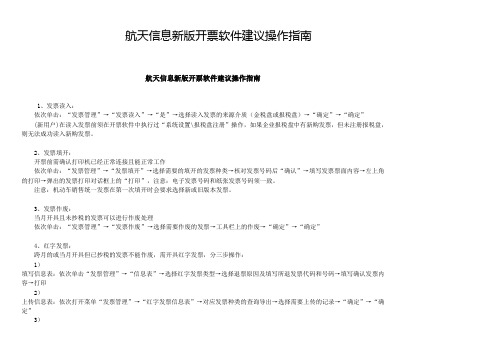
航天信息新版开票软件建议操作指南航天信息新版开票软件建议操作指南1、发票读入:依次单击:“发票管理”→“发票读入”→“是”→选择读入发票的来源介质(金税盘或报税盘)→“确定”→“确定”(新用户)在读入发票前须在开票软件中执行过“系统设置\报税盘注册”操作,如果企业报税盘中有新购发票,但未注册报税盘,则无法成功读入新购发票。
2、发票填开:开票前需确认打印机已经正常连接且能正常工作依次单击:“发票管理”→“发票填开”→选择需要的填开的发票种类→核对发票号码后“确认”→填写发票票面内容→左上角的打印→弹出的发票打印对话框上的“打印”,注意:电子发票号码和纸张发票号码须一致。
注意:机动车销售统一发票在第一次填开时会要求选择新或旧版本发票。
3、发票作废:当月开具且未抄税的发票可以进行作废处理依次单击:“发票管理”→“发票作废”→选择需要作废的发票→工具栏上的作废→“确定”→“确定”4、红字发票:跨月的或当月开具但已抄税的发票不能作废,需开具红字发票,分三步操作:1)填写信息表:依次单击“发票管理”→“信息表”→选择红字发票类型→选择退票原因及填写所退发票代码和号码→填写确认发票内容→打印2)上传信息表:依次打开菜单“发票管理”→“红字发票信息表”→对应发票种类的查询导出→选择需要上传的记录→“确定”→“确定”3)开具红字发票:待上传的红字发票信息表审核通过后,可直接进入发票填开界面进行红字发票的填开依次单击“发票管理”→“发票填开”→选择对应的发票种类→“确认”→“导入网络下载红字发票信息表”→→设置查询条件→“确定”→选择需要的记录→打印5、进行非征期抄报:(远程抄报不支持非征期抄报)由于当月发票全票面明细数据均由开票软件自动通过网络传送到税局,一般情况下,不必进行非征期抄报,如确实需要非征期抄报,请点击“报税处理\办税厅抄报”将当月开具发票明细数据抄到报税盘(或金税盘),然后持已抄税的报税盘(或金税盘)去税局大厅进行数据报送。
